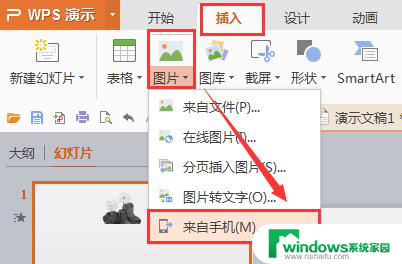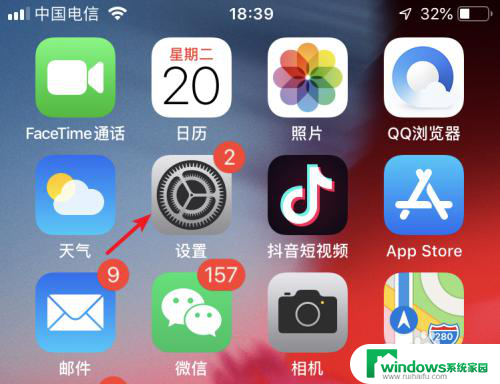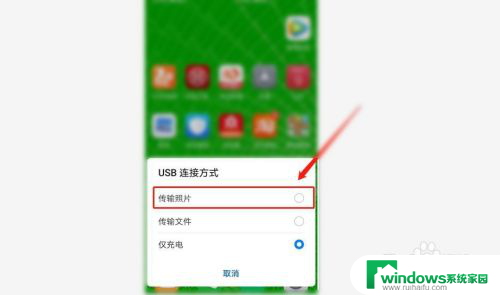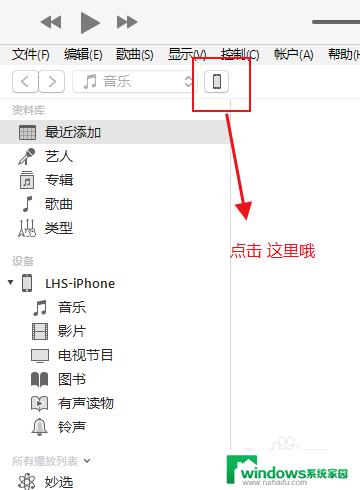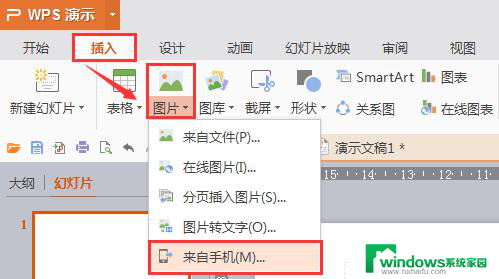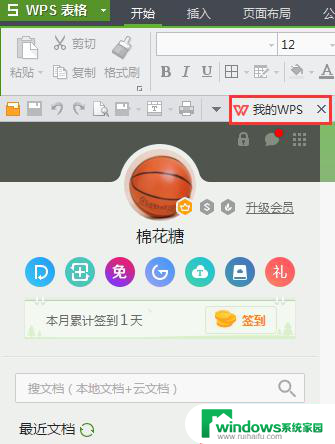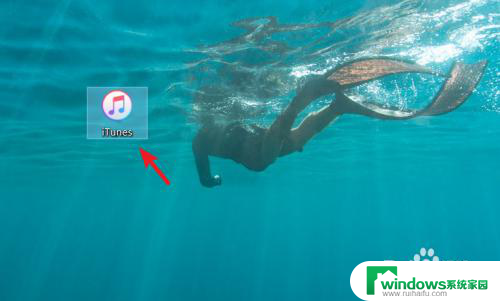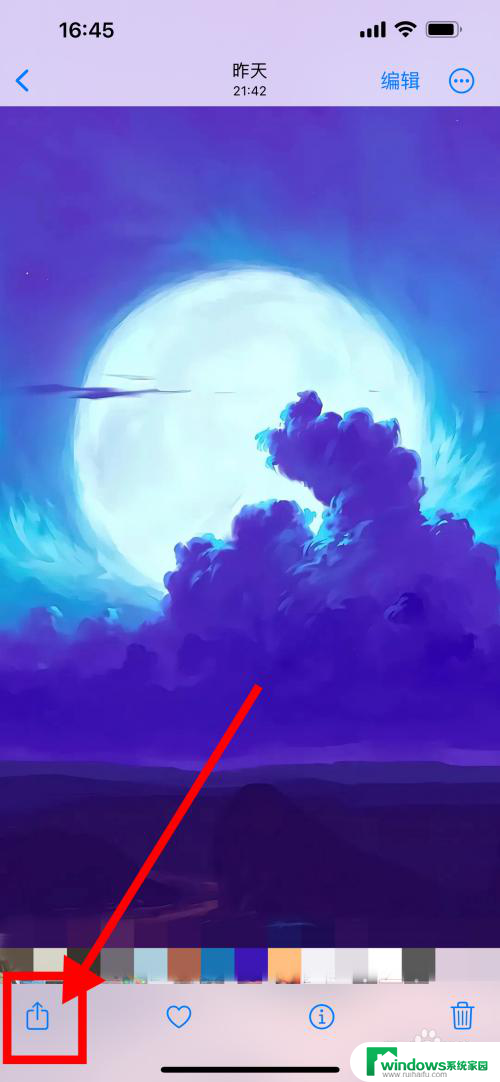电脑上照片怎么传到手机上 电脑传送图片到手机的步骤
如今随着手机和电脑的普及,我们常常会有将电脑上的照片传送到手机上的需求,要实现这一操作,我们需要一些简单的步骤和工具。我们需要确保手机和电脑处于同一Wi-Fi网络下,然后可以通过选择合适的传输方式,如使用数据线连接或者利用第三方应用进行传输。在这个数字化时代,电脑传送图片到手机已经变得轻而易举,只需按照正确的步骤操作,即可完成照片的传输。
具体步骤:
1.我们常用的方法就是使用数据线把手机和电脑连接起来,这种方法很好。传起图片来速度也较快。
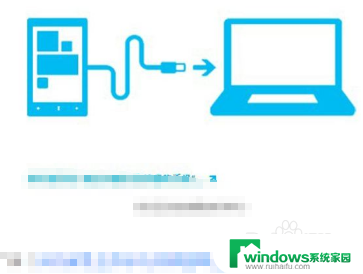
2.如果手边没有数据线,你可以借助WIFI登录QQ来传图片。把电脑上的图片传到手机上。
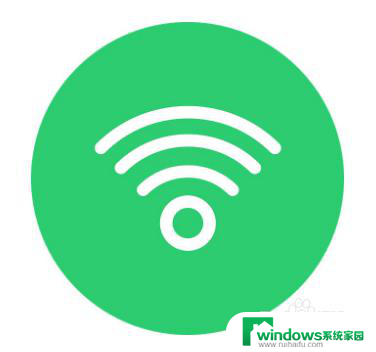
3.用电脑登录自己的QQ。
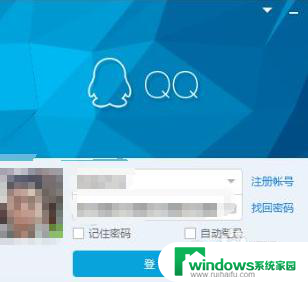
4.再用自己手机登录手机版QQ。但要注意手机如果使用WIFI的话,手机登录的QQ和电脑登录的是同一个IP。

5.在联系人里面,有一个“我的设备”里面有“我的Android手机”。点击打开。
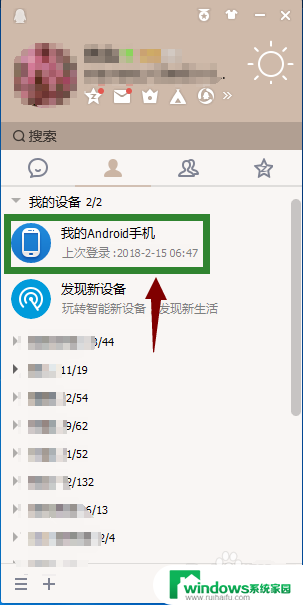
6.出现了一个手机和电脑互传照片的界面。直接把电脑上的图片拖拽到这个框里就可以,就能把电脑上的图片传到手机上。
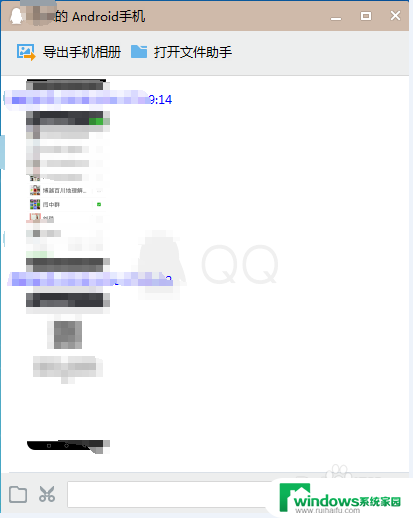
以上是关于如何将电脑上的照片传输到手机的全部内容,如果您需要的话,您可以按照小编的步骤进行操作,希望对大家有所帮助。